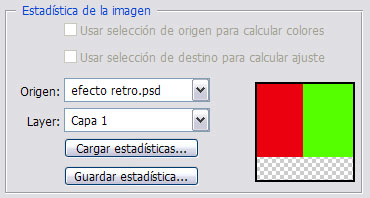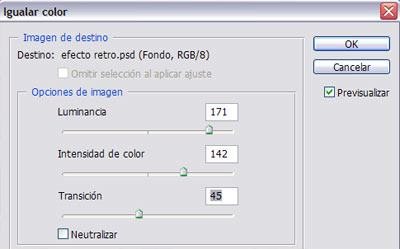A continuación veras palabras que se pronuncian casi igual pero se escribe de una forma distinta.
Ay, Hay, Ahí...
Ay: Se usa por lo general en expresiones exclamativas
Ej: ¡Ay, que lindo eso!
Hay: del verbo haber, se puede usar en oraciones donde hacemos saber o preguntamos sobre la existencia de algo
Ej: Hay muchas personas malas.
En el colegio hay ratas.
Ahí: Lo usamos para indicar un lugar
Ej: ¿Estás ahí?
Ahí es donde vive Teresa.
Ahí viene tu perro.
Las 3 juntas en una sola oración: ¡Ay!, viste lo que hay ahí ?.